随着电脑的迅速普及和网络产品的迅速扩张,我们在得到学习与享受的同时,电脑存在的问题也越来越多,大部分普通电脑用户尤其是年轻学生这一群体,他们使用电脑实现娱乐、游戏、电影的频率非常感,尤其是在暑假,出现电脑卡、系统瑕疵的时候实在伤不起了,顿觉更换全新的系统更有利于游戏中的顺畅,冰封一键重装系统定位学生群体以及普通电脑玩家,让系统重装更加方便!
历史版本:
冰封一键重装16.0:
http://down.bfxitong.com/2020/bfcz-16.0.exe
重要安装注意事项:
1、关闭所有杀毒软件(360杀毒&安全卫士、QQ管家、金山毒霸等)。系统上的所有安全措施都是导致系统镜像无法写入,导致系统安装失败甚至崩溃;
2、建议先下载好驱动精灵万能网卡版软件,预防系统重装后个别机型无法连接网络以及系统未激活可手动处理(软件直接解决,很简单);建议下载后保存到D盘 有备无患
下载地址:http://file.mydrivers.com/DGSetup_1249E.exe
3、冰封PE增加了联网功能 可以辅助用户远程协助自己的朋友安装系统 对应的远程工具下载地址
百度网盘:https://pan.baidu.com/s/1nwBayff
4、关闭Windows defender教程
http://www.bfgho.com/cjwt/433.html
准备工具:首先下载软件
下载地址:
http://www.bfxitong.com
安装步骤:
1:下载软件后 直接打开软件 选择 立即重装系统
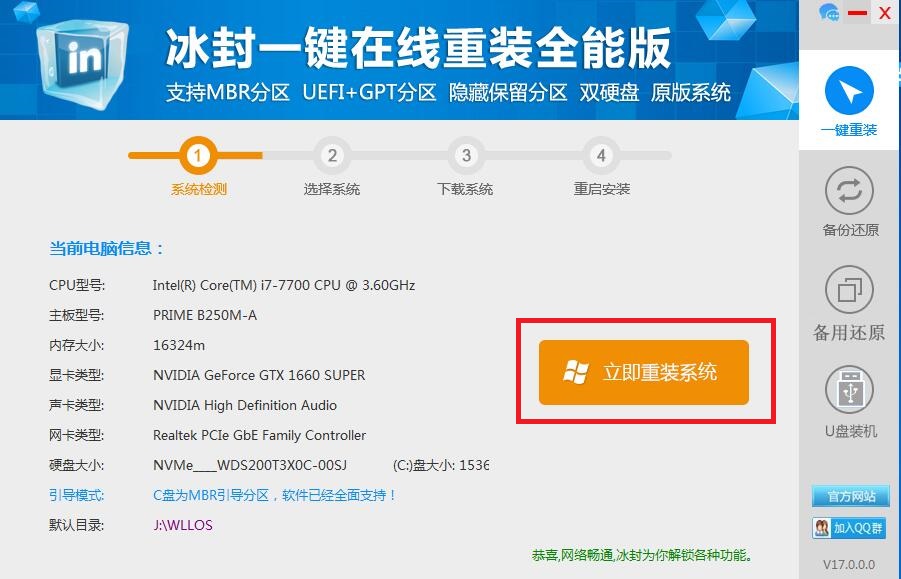
2:用鼠标选择要安装的系统后 点击下载系统即可
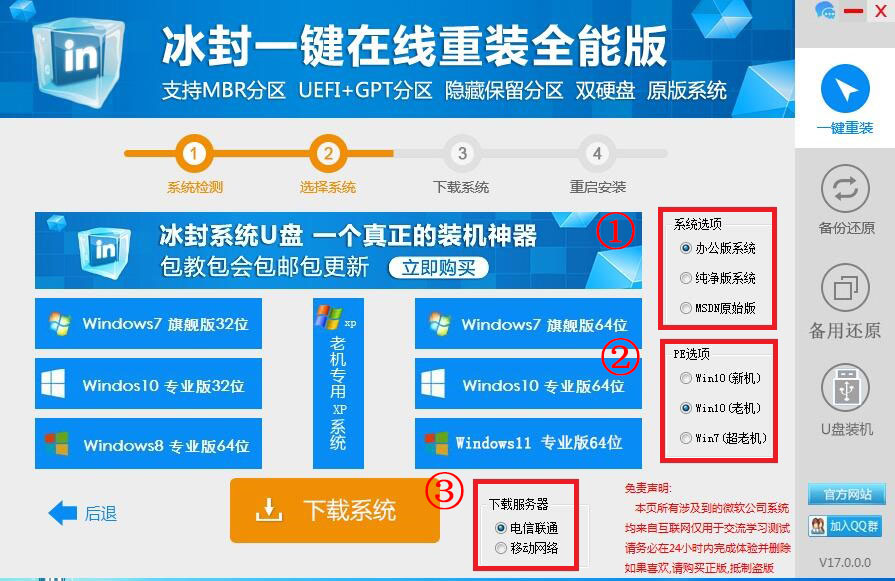
1:办公版系统= 集成办公软件+万能驱动+系统补丁 (默认 适合新手)
win732 和 win7 64 (更新到2021年6月版本)(添加USB3.1和3.0驱动)
win10 32 (更新到2020年8月版本)(内核2004)
win10 64 (更新到2022年2月版本)(内核21H2)
win10 64 (更新到2022年2月版本)(内核21H2)
win10 11 (更新到2022年2月版本)(内核21H2)
2:纯净版系统 =只集成万能驱动+系统补丁
win732 和 win7 64 (更新到2021年6月版本)(添加USB3.1和3.0驱动)
win10 32 (更新到2020年8月版本)(内核2004)
win10 64 (更新到2022年2月版本)(内核21H2)
win10 11 (更新到2022年2月版本)(内核21H2)
3:MSDN=微软原版系统=未集成万能驱动+系统补丁+常用软件
win7 64 (添加USB驱动,支持H310/B360/H370/Z390/Z490 USB驱动)
win10 32 (更新到2004)
win10 64 (更新到2022年2月版本)(内核21H2)
win10 11 (更新到2022年2月版本)(内核21H2)
注意:由于H310/B360/H370/Z390/Z490 USB没有win7 64位官方驱动,
添加的部分usb驱动会被杀毒软件误报
Win10新机:指内存大于4G,8,9,10,11,12代CPU适用的机器
Win10老机:指内存大于2GG,8代CPU之前适用的机器
win7超老机:内存≤2G的
注意:
1:用鼠标选择要安装的系统,选定系统的右上角有一个小箭头(代表要安装的系统)
2:然后选择下载系统就可以了
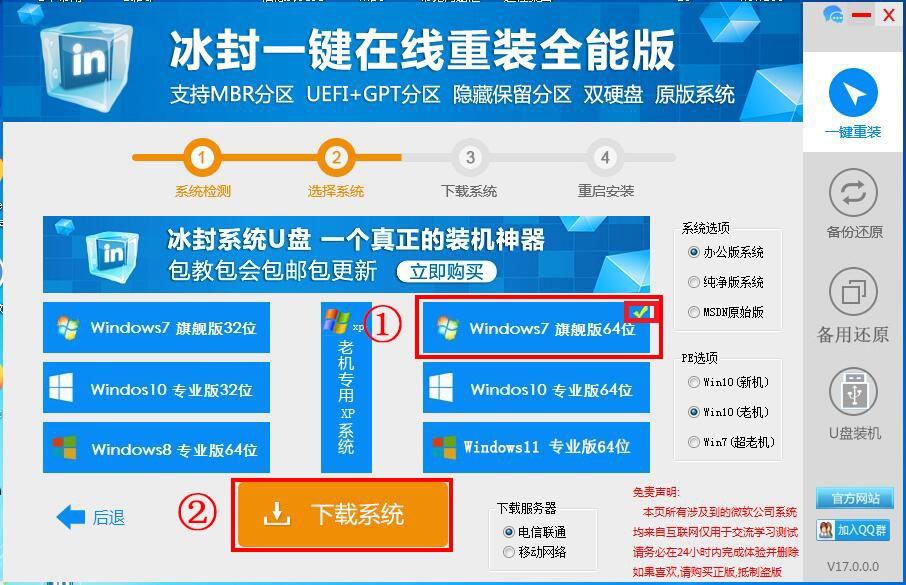
3:下载过程,根据选择的系统大小,自动下载安装;下载完成后,电脑会自动重启.
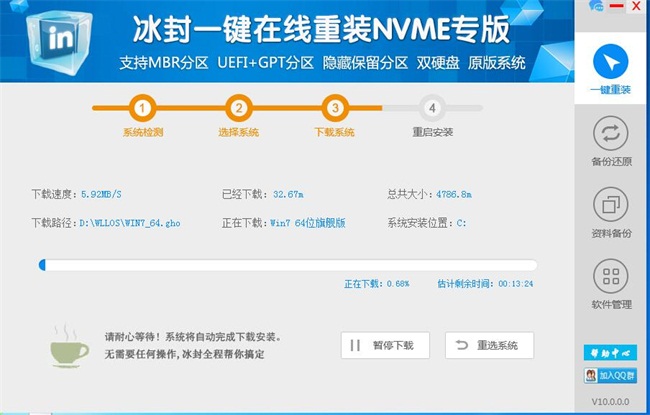
4:重启后自动进入PE

5:进入PE后自动安装 在进入PE后 系统是自动联网的 另有2款远程协助软件
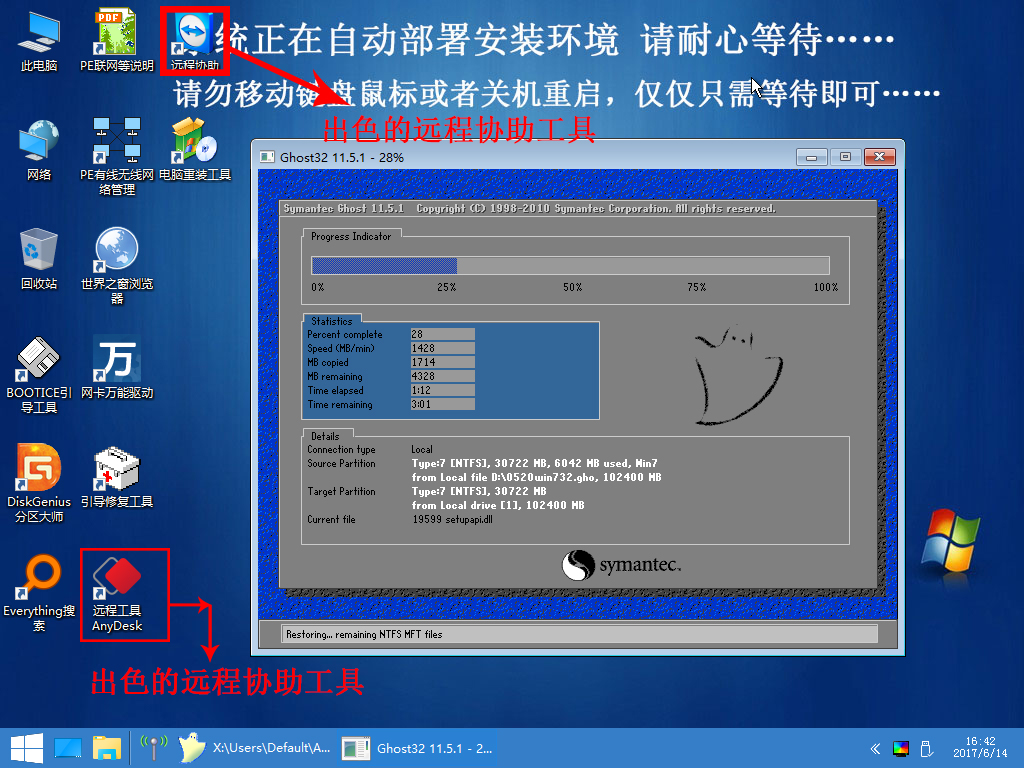
6:安装完成后 进行引导修复 修复完毕后自动重启
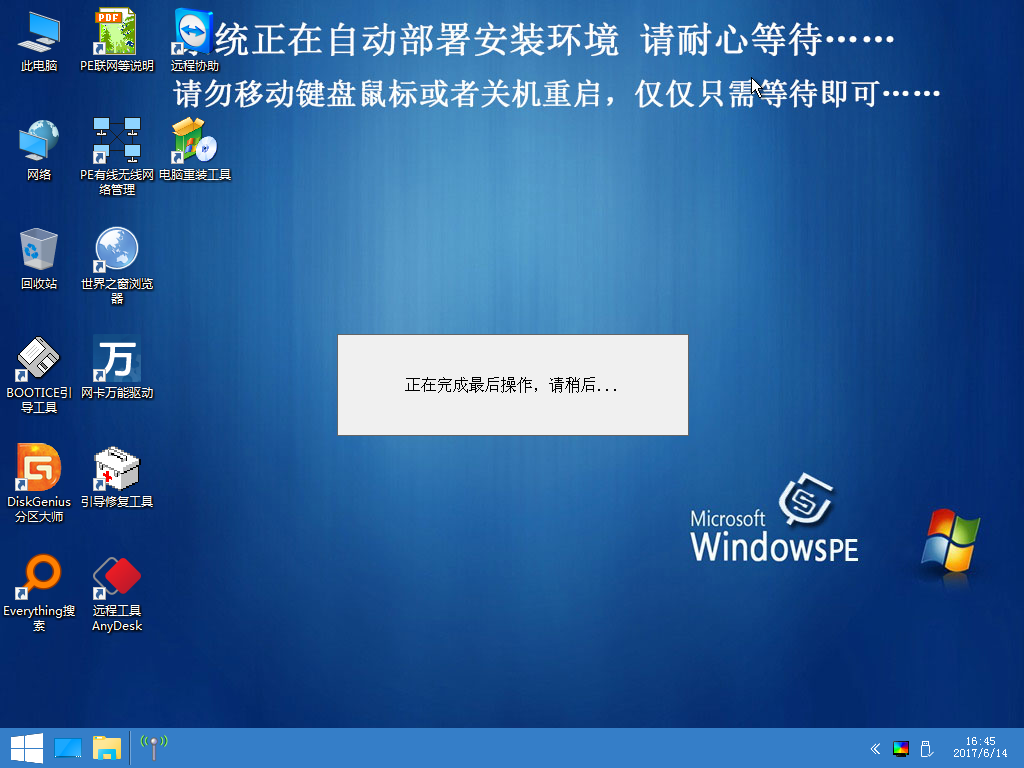
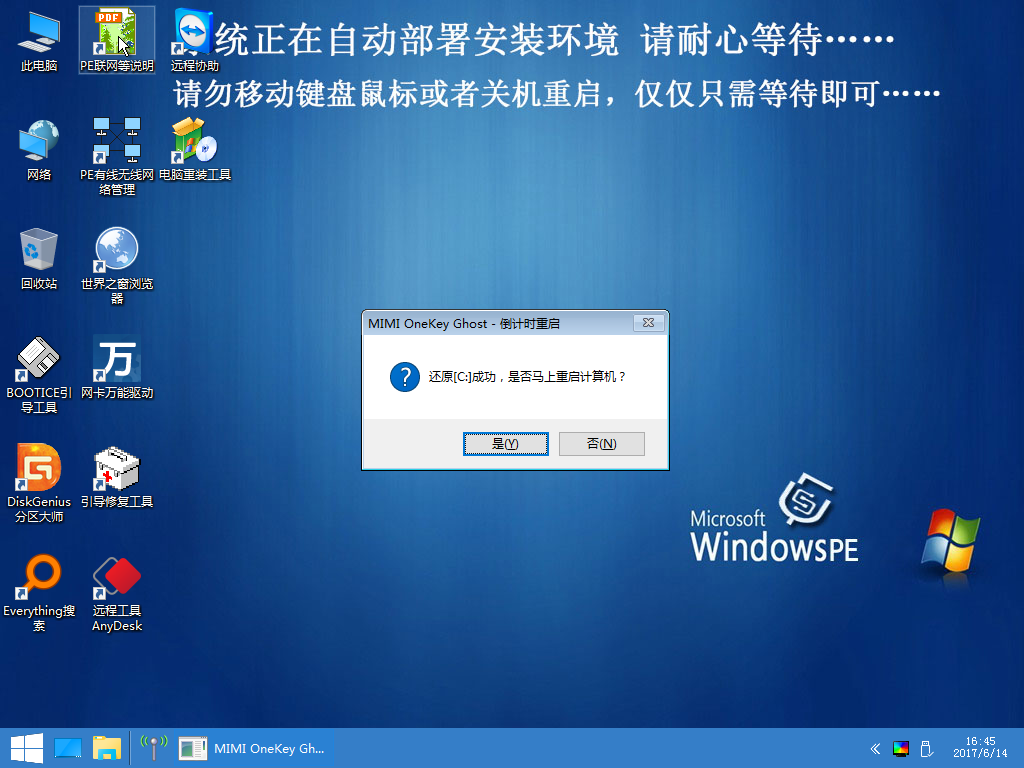
7:系统进入部署安装 让你的电脑焕然一新

不同版本间系统的区别
1:办公版系统安装后win10和win7唯一桌面截图


2:纯净系统安装后win10和win7唯一桌面截图
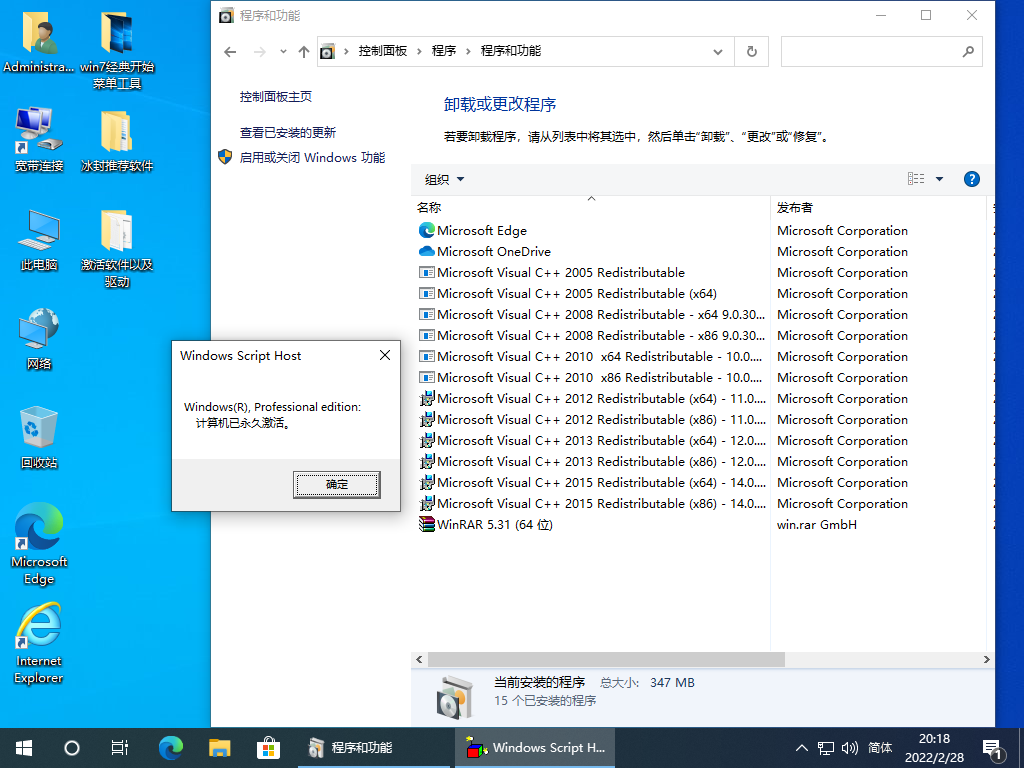
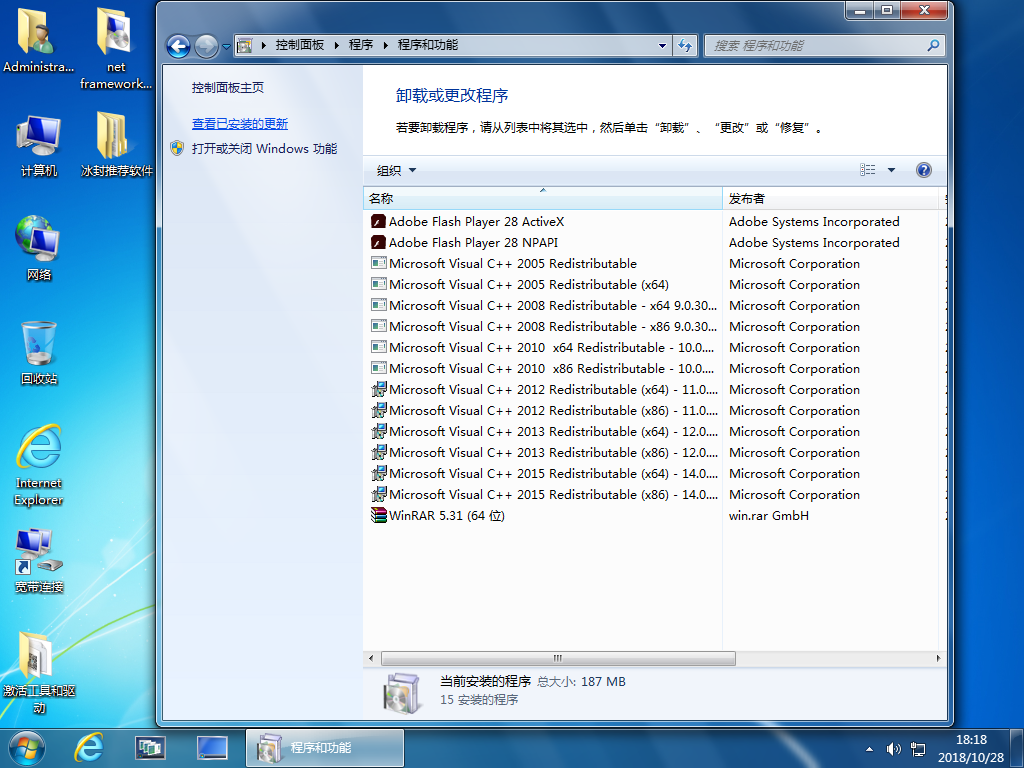
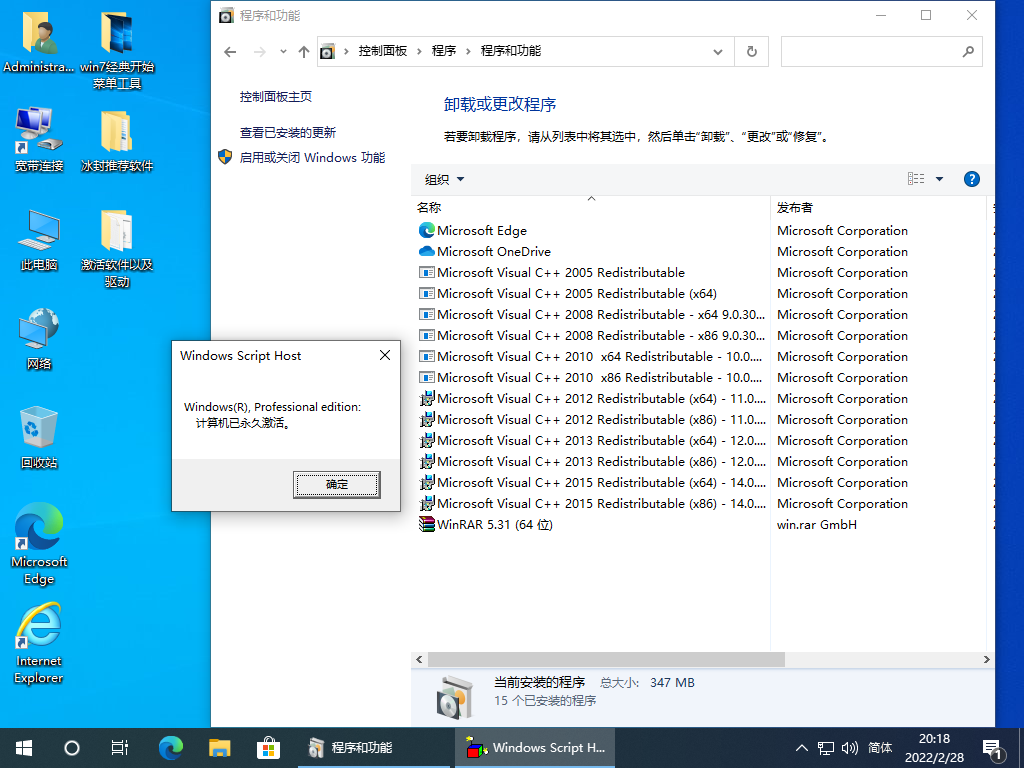
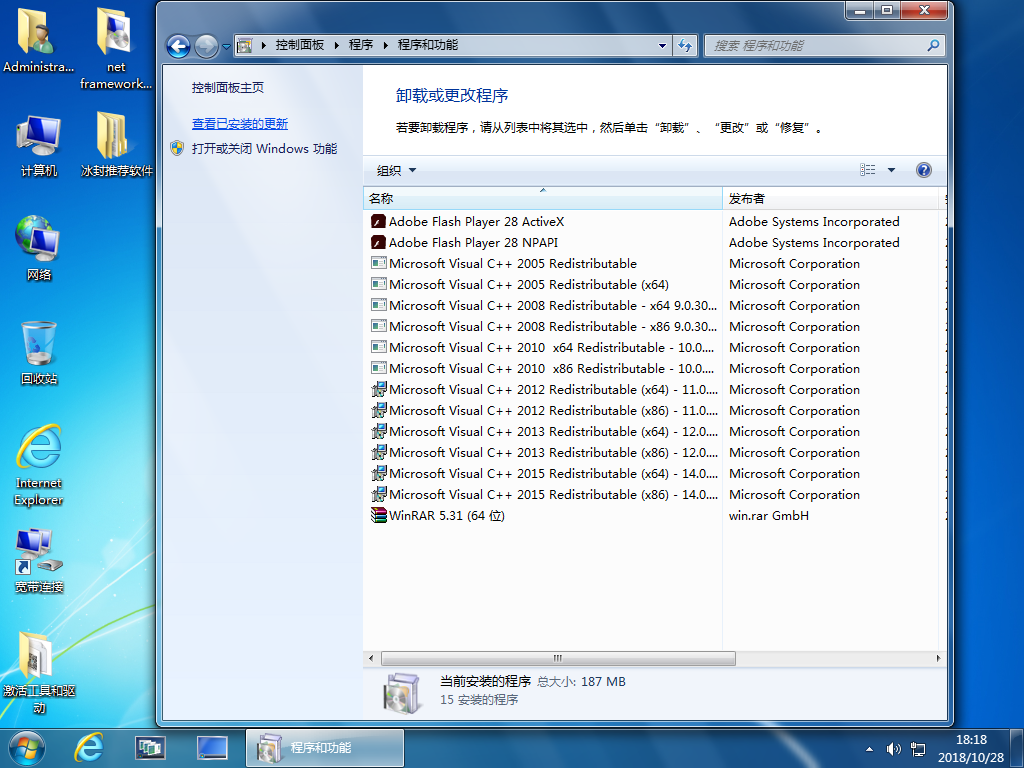
3:原版系统安装后win10唯一桌面截图..win7 64由于USB3.0和磁盘驱动的限制,
为了保证能够顺利安装,我们提前注入了USB和磁盘驱动,
还有常用运行库,安装桌面截图如下
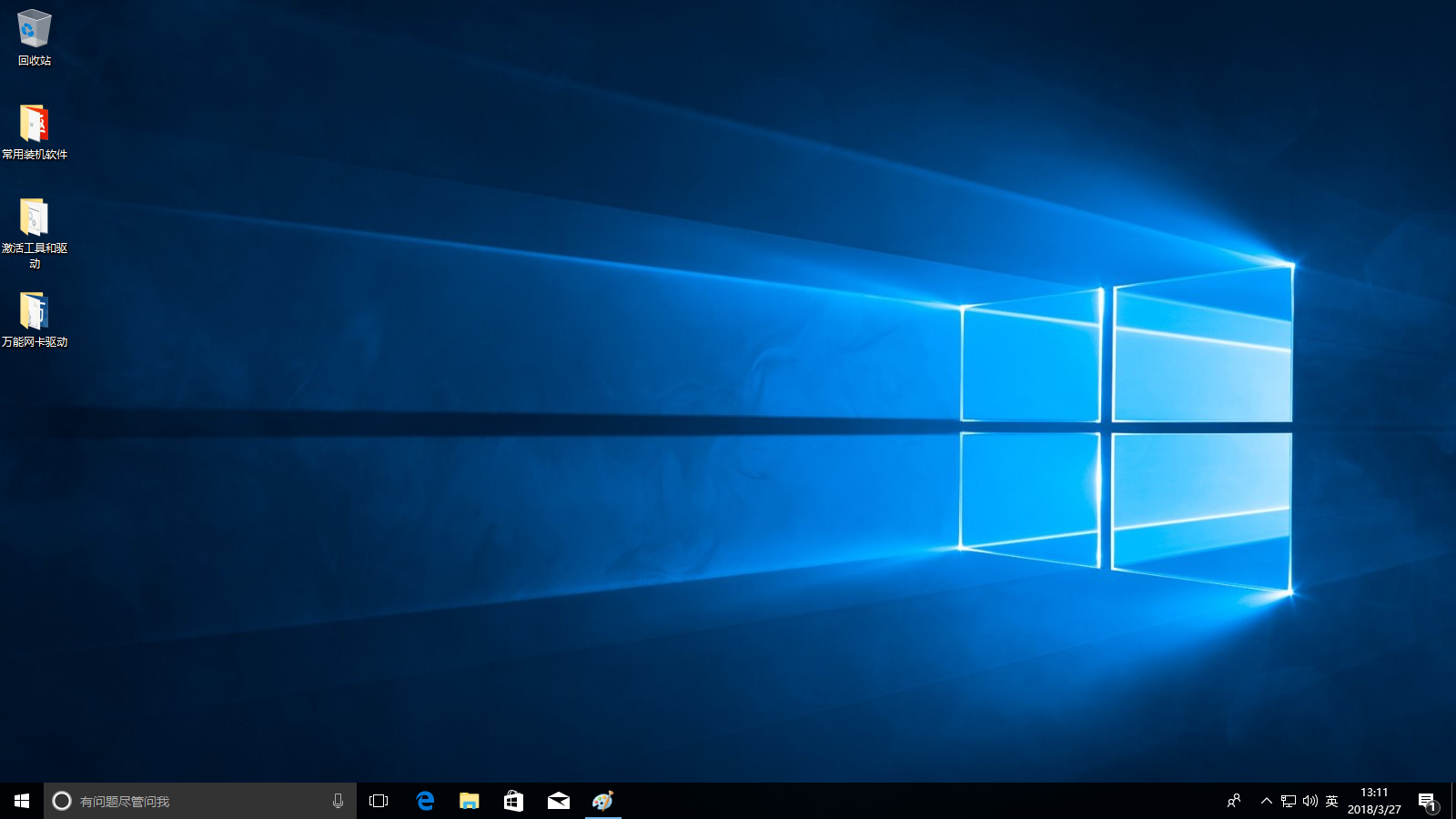
为了保证能够顺利安装,我们提前注入了USB和磁盘驱动,
还有常用运行库,安装桌面截图如下
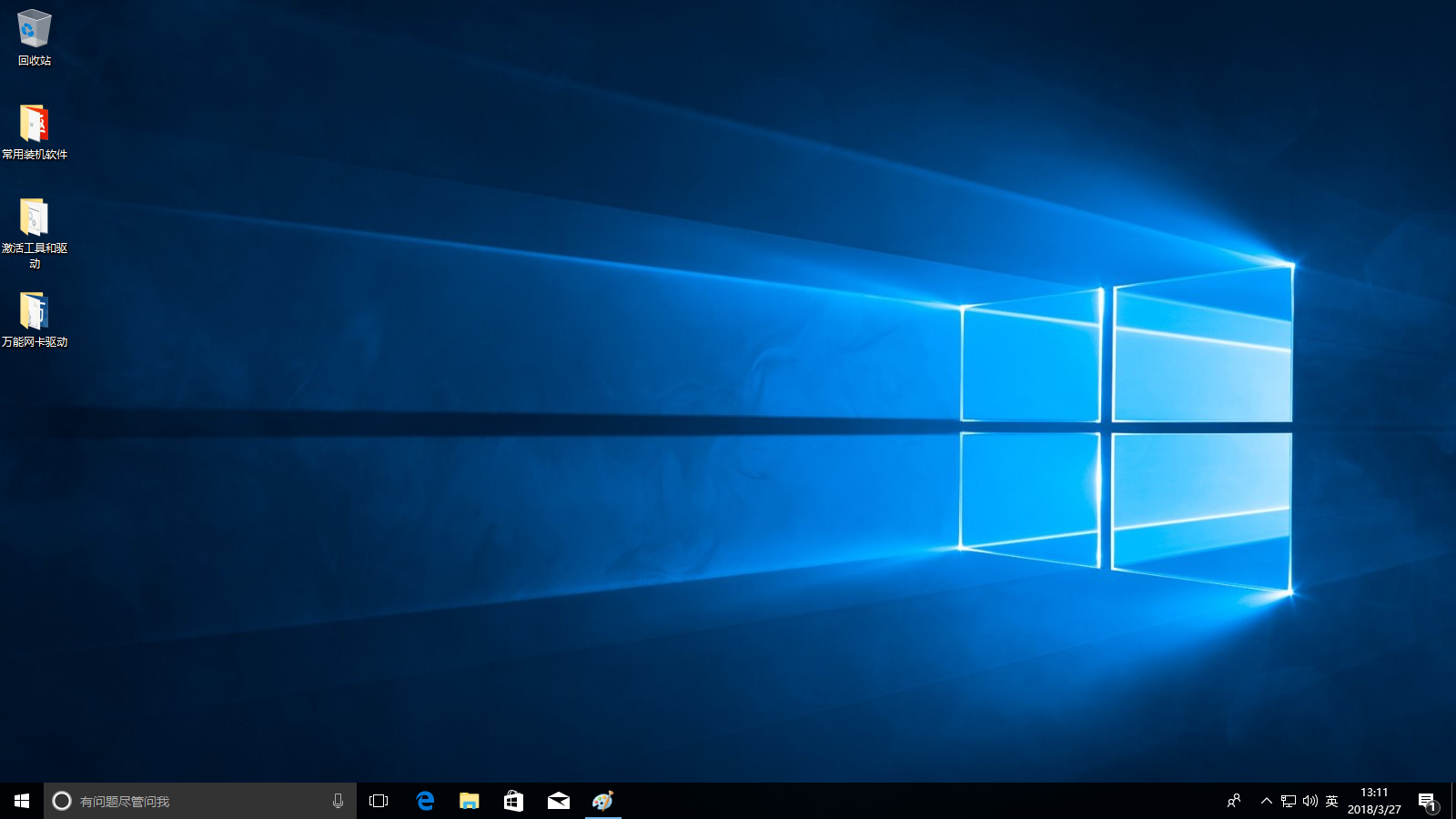
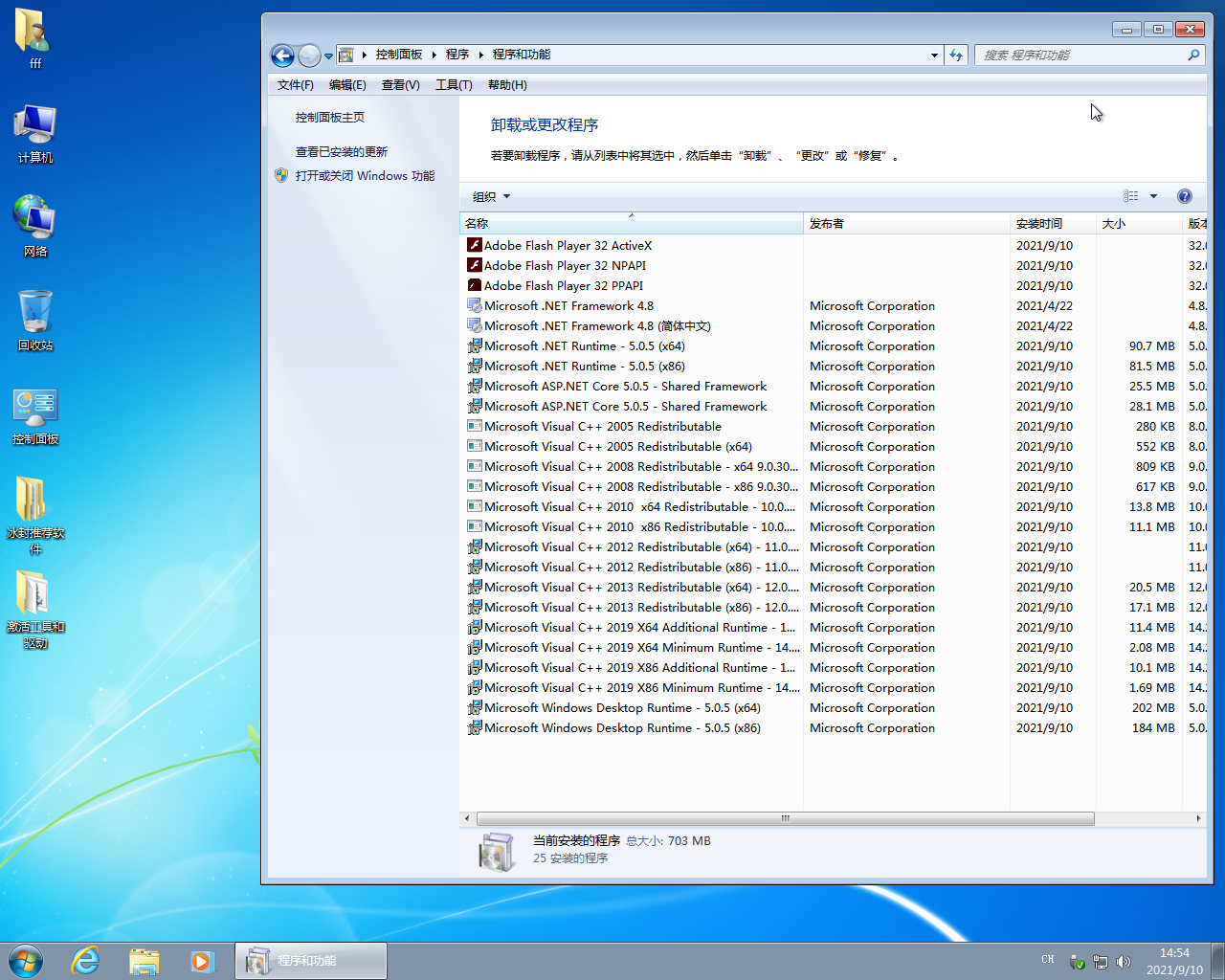
安装过程中,为防止安装过程中出错,导致无法进入系统,
会自动添加windows PE 引导项。
如果安装完成后,需要去掉,请查看教程
http://www.bfxitong.com/helps/292.html
冰封技术QQ群 151245085
